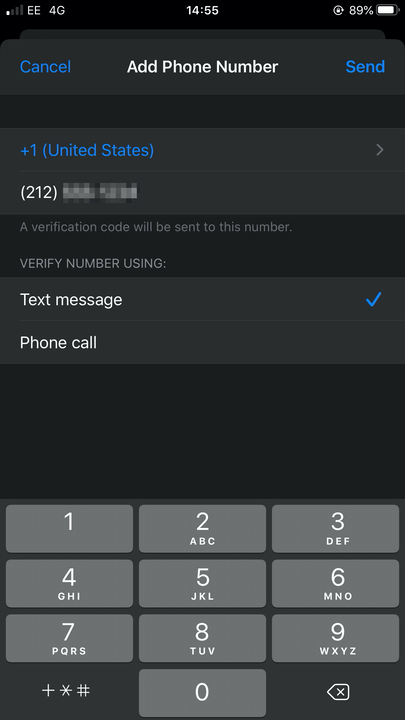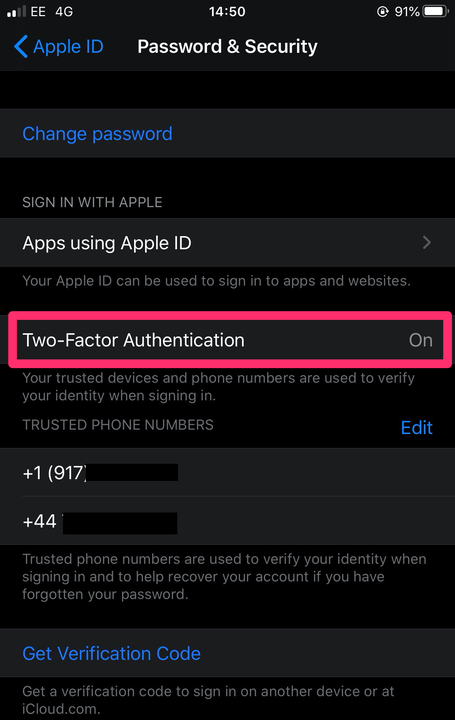Come abilitare l’autenticazione a due fattori sui dispositivi Apple
- La funzione di autenticazione a due fattori di Apple fornisce ulteriore sicurezza per le informazioni sull'account personale degli utenti.
- La configurazione dell'autenticazione a due fattori varia a seconda che utilizzi un computer iPhone, iPad o Mac.
- Puoi disattivare l'autenticazione a due fattori in qualsiasi momento se non desideri più utilizzarla.
Garantire che le tue informazioni personali rimangano private e sicure quando sei online è una priorità assoluta per la maggior parte delle persone e uno dei modi più semplici per proteggere i dati sensibili è abilitare l'autenticazione a due fattori su app e dispositivi. Se sei un utente Apple, eseguire questa operazione è un processo semplice che garantirà solo a te l'accesso al tuo account.
Va notato che la configurazione dell'autenticazione a due fattori varia a seconda che tu stia utilizzando un dispositivo mobile come un iPhone o iPad o se sei su un computer Mac . Tuttavia, una volta abilitato, dovrai inserire non solo la tua password ma anche un codice a sei cifre inviato al tuo dispositivo di fiducia ogni volta che vuoi accedere al tuo account.
Come abilitare l'autenticazione a due fattori sui dispositivi Apple
Su iPhone o iPad:
1. Innanzitutto, assicurati che il tuo dispositivo sia aggiornato almeno a iOS 10.3 prima di iniziare. Quindi, tocca l'icona Impostazioni nella schermata iniziale del tuo dispositivo.
2. Tocca il tuo nome nella parte superiore del menu Impostazioni, quindi tocca "Password e sicurezza". Potrebbe essere necessario inserire la tua password iCloud.
3. Successivamente, inserisci e verifica un nuovo numero di telefono attendibile. Questo dovrebbe essere il numero del tuo dispositivo se stai usando un iPhone o il tuo numero di telefono su qualsiasi telefono tu usi.
Inserisci il tuo numero di telefono, scegli "SMS" o "Telefonata" e premi "Invia".
4. Premi "Invia", che chiederà ad Apple di inviare un messaggio al tuo numero di telefono contenente un codice a sei cifre.
5. Immettere il codice nella casella dove richiesto, che attiverà l'autenticazione a due fattori.
L'autenticazione a due fattori dovrebbe ora essere attivata.
Su un Mac:
1. Assicurati che il tuo Mac sia aggiornato al sistema operativo più recente. Quindi fai clic sul menu Apple e apri le Preferenze di Sistema.
2. Fare clic su "ID Apple" e quindi aprire "Password e sicurezza" facendo doppio clic.
3. Fai clic su "Attiva l'autenticazione a due fattori". Il tuo ID sarà quindi protetto.
Va notato che se hai creato il tuo ID Apple in iOS 10.3 o macOS 10.12.4 o versioni successive, l'autenticazione in due passaggi viene automaticamente attivata e non dovrai seguire i passaggi precedenti. Inoltre, se dovessi decidere di non voler più utilizzare la funzione, può essere disabilitata in qualsiasi momento.